目录
1. 关于VUE Cli
2. 修改VUE Cli项目的端口号
3. Vue脚手架项目的结构
4. 关于标签
5. 关于路由配置
6. 关于视图组件
7. 应用Element UI
1. 关于VUE Cli
VUE Cli:Vue脚手架
在Vue脚手架项目中,使用的是“单页面”的设计模式,也就是说,整个项目中只有1个HTML,而这个HTML是由多个不同的视图组合而成的,每个视图都是可以随时替换为其它视图的,并且,每个视图都由独立的文件来开发。
2. 修改VUE Cli项目的端口号
打开项目下的package.json,原本有以下代码片段:
"scripts": { "serve": "vue-cli-service serve", "build": "vue-cli-service build"},将以上serve属性的值后面添加--port 指定的端口号即可修改端口号,例如:
"scripts": { "serve": "vue-cli-service serve --port 9000", "build": "vue-cli-service build"},修改完后,重新启动项目,即可看到占用了9000端口。
3. Vue脚手架项目的结构
Vue脚手架项目的结构:
【.idea】:只要是使用IntelliJ IDEA打开的项目,都会生成此文件夹,是IntelliJ IDEA管理项目时使用到的相关文件,此文件夹不应该手动修改,如果此文件夹中出现错误,将此文件夹删除即可,后续IntelliJ IDEA会自动重新创建此文件夹及内部的文件
【★】[node_modules]:当前项目中的依赖项文件所在的文件夹(Vue脚手架项目的依赖项都在当前项目中,不像Java项目的依赖项统一在.m2\\repository下),此文件夹不应该手动修改,在使用GIT管理项目时,此文件夹通常会被配置到.gitignore文件夹,以至于此文件夹不会被提交到GIT服务器,当从其它电脑上拉取项目时,也不会得到此文件夹及内部的文件,则项目是不可以运行的,需要在项目文件夹下执行npm install命令,会自动创建此文件夹,并根据package.json中配置的依赖项来下载所需的所有依赖项
【★】public:静态资源文件夹,通常存放.css文件、.js文件、图片等,也可以自行创建文件夹来管理相关文件,当项目启动后,可以以此文件夹作为URL的根路径来访问相关静态资源;
favicon.ico:图标文件,此图标通常会显示在浏览器的标签栏、收藏夹等位置,此文件的名称是固定的,如果要更换图标文件,必须使用新文件覆盖此文件,文件名不变;index.html:是当前项目中唯一的.html文件,默认会显示此文件,通常不编辑此文件;【src】:项目的源文件文件夹;【assets】:资源文件夹,也可以用于存放.css文件、.js文件、图片等,与[public]不同的地方在于此文件是在编译范围之内的,此文件夹下的文件在使用时,应该是不随着程序运行而发生变化的;【components】:视图组件文件夹,通常用于存放.vue文件;【★】【router】:路由配置文件夹;【store】:公共存储的数据的文件夹;【★】views:一般视图组件的文件夹,通常用于存放.vue文件;【★】App.vue:默认已经绑定到index.html的视图组件,可以理解为是任何一个页面的显示入口;【★】main.js:项目的主配置文件,例如当安装了某个新的软件(添加了新的依赖)后,可能需要在此文件中添加一些配置;.gitignore:所有使用GIT管理项目都有此文件,用于配置GIT应该“忽略”的文件或文件夹;babel.config.js:是Babel的配置文件,学习初期不关注此文件;jsconfig.json:是JavaScript的配置文件,学习初期不关注此文件;【★】package.json:当前项目的配置文件,在创建项目时需要指定此文件作为配置文件,此文件中主要配置了npm命令的相关脚本、当前项目的依赖项;package-lock.json:是锁定的配置文件,是根据package.json自动生成的,不可手动修改;LICENSE:项目是授权许可文件,当把项目提交到GIT并开源时,需要选择某个开源协议,就会生成此文件;README.md:项目的介绍性文件,当第1次打开此项目,或在GITEE主页上,都会显示此文件的内容;vue.config.js:是Vue的配置文件,学习初期不关注此文件;4. 关于<router-view/>标签
在默认的App.vue文件中,源代码中有<router-view/>标签:
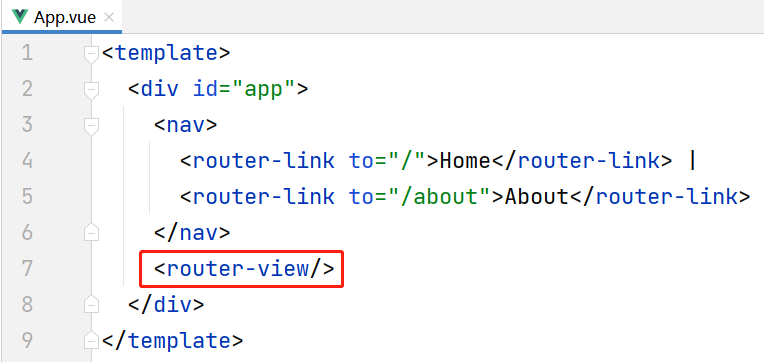
此标签表示此处将由别的视图组件来完成显示!具体由哪个视图来显示,取决于当前访问的URL
在src/router/index.js中的routes常量中对应的配置!默认的配置如下:
const routes = [ { path: '/', name: 'home', component: HomeView }, { path: '/about', name: 'about', component: () => import('../views/AboutView.vue') }]可以看到,以上配置的是路由中的绑定关系,即根路径/绑定了HomeView视图组件,而/about路径绑定了AboutView视图组件,所以,在App.vue中的<router-view>会根据实际访问的URL选择性的显示HomeView或AboutView中的内容!
注意:在任何一个视图组件中,最多只能有1个<router-view/>标签!
5. 关于路由配置
在src/router文件夹下的是路由配置文件。
在配置文件中,主要使用路由对象的数组表示路由配置,例如:
const routes = [ // 暂时省略此处的配置代码]数组元素是一个个的路由对象,每个路由对象至少需要配置path和component这2个属性,其中,path表示“路由”,component表示“视图组件”,例如:
const routes = [ { path: '/', name: 'home', component: HomeView }, { path: '/about', name: 'about', component: () => import('../views/AboutView.vue') }]以上配置中的name属性并不是必须的!
关于component属性的值,有2种写法:
import语句导入某个视图组件,并指定名称,component属性的值就是此名称 通常,每个项目只有1个路由配置使用这种方式导入视图组件使用import()函数导入某个视图组件,作为component属性的值6. 关于视图组件
在Vue脚手架项目中,视图组件表现为以.vue作为扩展名的文件,这类文件的源代码由3个部分组成:
<template>:页面的内容设计,通过在此标签内部添加各其它标签来设计页面上有哪些元素,例如添加<div>、<h1>、表单控件等,可以使用HTML语法、Vue的特定语法中约定的标签,如果添加了其它依赖,例如Element UI,也可以使用Element UI定义的标签来设计页面内容 注意:<template>标签最多只能有1个直接子标签<style>:设计页面元素的样式,即编写CSS代码<script>:用于编写JavaScript程序代码7. 应用Element UI
首先,需要通过npm命令安装Element UI:
npm i element-ui -S安装完成后,还需要在main.js中添加配置:
import ElementUI from 'element-ui';import 'element-ui/lib/theme-chalk/index.css';Vue.use(ElementUI);如下图所示:

接下来,可以在当前项目的任何视图中使用Element UI!
即:
以上安装与配置是当前项目中的一次性行为;以上安装与配置仅作用于当前项目,如果在其它的项目中也需要使用,则需要在其它项目也执行安装并配置;如果拉取别人的代码,可能需要再次执行npm install以下载Element UI的依赖文件。
个人主页:居然天上楼
感谢你这么可爱帅气还这么热爱学习~~
人生海海,山山而川
你的点赞? 收藏⭐ 留言? 加关注✅
是对我最大的支持与鞭策
